
車の設定を書き換えるコーディングがBMWユーザーで流行っているようなので、自分も早速、車とPCを接続するケーブルを買って試しました。
それにしても、千を超える設定があって訳が分からん。
取り敢えず、時計の表示位置やドアミラーをたたむまでの時間、アイドリング・ストップのメモリ化、GPSを利用した時計の自動調整、ライトの光量・・・・等々、まずは無難なところから。
BIOSのアップデートと同じで途中でミスると車が動かなくなるなど、Web上には怖い噂が色々とありましたが、難なくコーディング完了。車を色々とカスタマイズ出来て面白いですコレ。
準備
まずはPCと車を接続するケーブルです。
どうも、イーサネットをローカルに接続して車にアクセスするようで、PC側はRJ45、車側はOBDと呼ばれる専用インタフェースで接続します。
取り敢えず、下記の製品を購入。
PCは車と接続する事になるので、必然的にノートPCになりますが、最近のノートPCは薄型なのでイーサーネットを接続するコネクタであるRJ45がありません。
このため、下記のUSB-Ethernet変換アダプターも購入。
(後から調べたらUSB-OBDのケーブルもあって、そっちを買っていればこんな変換は要らなかったのかも・・・・)
さて、お次はソフトウェアですが、以下の3種類のソフトウェア/データセットが必要なようです。
E-Sys Launcher Premium Ver.2.8
E-Sys Ver.3.28.1
PSZdata 63.3
これらのソフトウェア/データセットは、余りにもサイズが大きいので、MEGAと呼ばれるストレージ・サービスで提供されています。ただし、上記バージョンの最新Launcher 2.8はMEGAの別な場所に置いてあります(詳細な事情は割愛)。
これらをダウンロードして、インストールします。PSZdataはコーディングに関するデータセットなので、適当なデータフォルダに展開しておきます。
インストール後は、まず、E-Sys Launcher Premiumを起動し、適当なPIN番号を入れます。
123456 でも何でもよいと思います。
また、自動車の選択として、F030 = BMW F30を選択。全て終わったら、Launchボタンをクリックすることで、E-Sys本体が起動します。起動にはかなり時間が掛かりますので、気長に待ちましょう。
因みにOBDケーブルは、このアクセル・ペダルの右側に隠されています。
コーディング
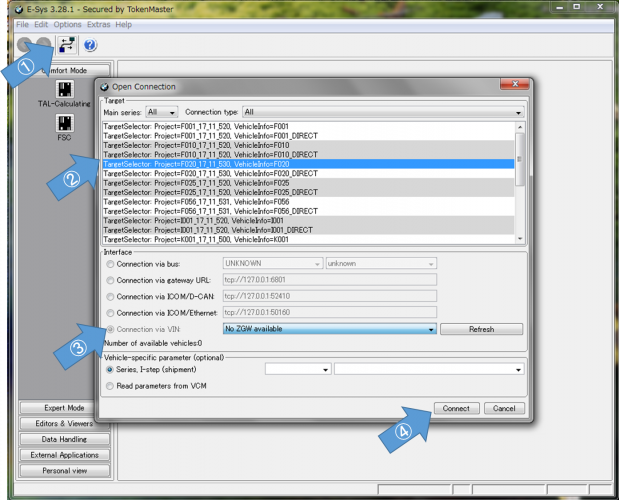
E-Sysが立ち上がったら、まずは車との接続です。
- コネクション・ボタンをクリック。
- コネクション設定に関するダイアログが出るのでF020を選ぶ。どういう訳か、F30のコーディングもここではF020を選択するのが正しいようです(あ~ややこしい)。
- Connection via VINを選択
- Connectボタンをクリック。
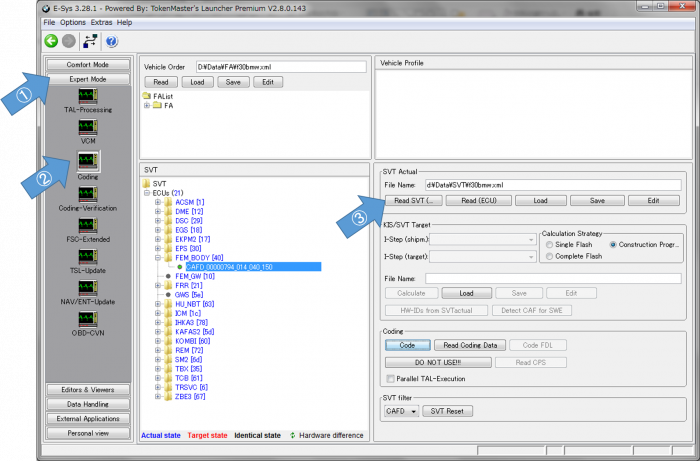
車との接続が完了したら、車内のデータをPCに引っ張ってきます。
- Expert Modeに移動
- Codingを選択
- 左上のVehicle Orderの[Read]をクリックし、次いで、SVT Actualの[Read SVT]をクリック。
ここから具体的なカスタマイズに入ります。上図ではFEM_BODYが選択されていますが、右クリックして具体的な設定値を車から読み込み、Edit FDLでカスタマイズを行います。
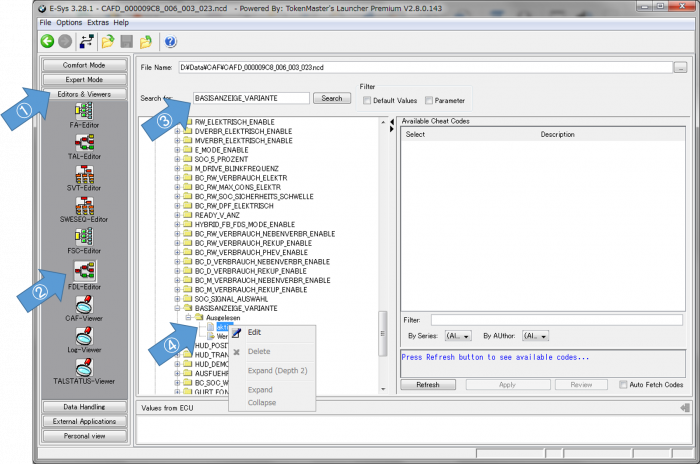
- Editors & Viewerを選択。
- FDL-Editorをクリック。
- カスタマイズしたいパラメータを入力してサーチ。
- 対象となる値を右クリックしてEdit.
自分の車は、既にディーラーでデイタイム・ランニング・ライトをOnにしてもらっており、実質新たに変更したのは以下。
ドアロック連動ドアミラー格納
ドアミラーがたたまれるまでの時間。
時間を2に設定し、チョン押しならロックだけ、ペタっと押し(0.2秒)ならロックしつつミラーがたたまれるようにしました。
FEM_BODY→KOMFORT_SCHLIESSEN
デフォルト値:Werte=0F
設定値:Werte=02
アイドリングストップon/offのメモリー化
妻はアイドリングストップが嫌いなので常にoffにしたい模様。持っている鍵に紐づいて、前回のアイドリングストップの設定状態を記憶させることにしました。
FEM_BODY→TCM_MSA_MEMORY
デフォルト値:nicht_aktiv
設定値:aktiv
時刻のGPS連動
F30の時計は放置しておくと数ヶ月で2~3分狂います。毎度合わせるのが面倒なので、GPSと連動させ自動で時刻合わせを行うようにします(なんでデフォルトが自動ではないのだろう…)。
HU_NBT→CLOCK_CHANGE_AUTOMATIC
デフォルト値:nicht_aktiv
設定値:aktiv
HU_NBT→SETTINGS_TIME_AUTOMATIC
デフォルト値:nicht_aktiv
設定値:navigation
リーガルディスクレーマー解除
ナビ起動時の注意事項表示を無効化します。結構ウザったいんだよね。
HU_NBT→LEGAL_DISCLAIMER_TIME
デフォルト値:ld_mit_timeout
設定値:kein_ld
ナビのスピードロック解除
走行スピードに関係なく、ナビを操作できるようにします。ロックするスピードを全てFFh = 255kmにしています。
HU_NBT→SPEEDLOCK_X_KMH_MIN
デフォルト値:Werte=08
設定値:Werte=FF
HU_NBT→SPEEDLOCK_X_KMH_MAX
デフォルト値:Werte=0A
設定値:Werte=FF
インパネの時計表示位置変更
インパネの時計は通常中央のインフォディスプレイに表示されるのですが、色々と情報表示を切り替えると時計表示が消えてしまったりで、たまに時間が分からなくなります。常に右下に時計が表示されるようにします。
KOMBI→BASISANZEIGE_VARIANTE
デフォルト値:nicht aktiv
設定値:aktiv